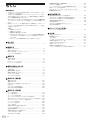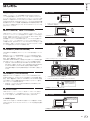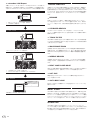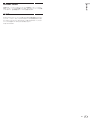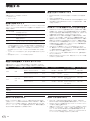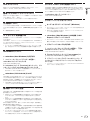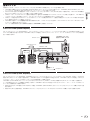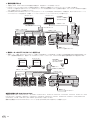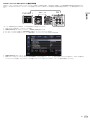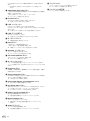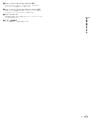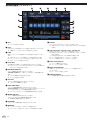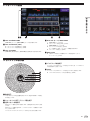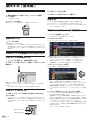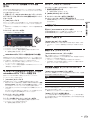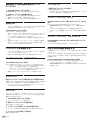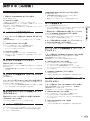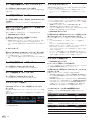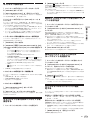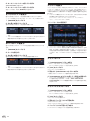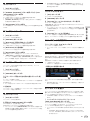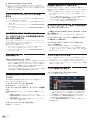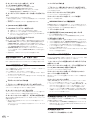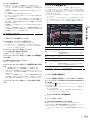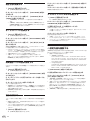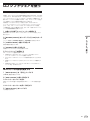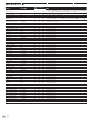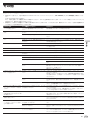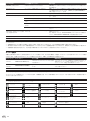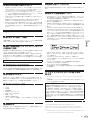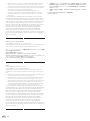Ja
2
もくじ
本書の見かた
! このたびは、PioneerDJ 製品をお買い上げいただきまして、まこ
とにありがとうございます。
この冊子と「取扱説明書( クイックスタートガイド )」は、どちら
も必ずお読みください。両方とも、この製品の使用前にご理解いた
だくべき重要事項が含まれています。
特に「安全上のご注意」は必ずお読みください。なお、「取扱説明書
(クイックスタートガイド)」は「保証書」と一緒に必ず保管してく
ださい。
! 本書では、コンピューター画面に表示される画面名、タッチキー、メ
ニュー名、および製品本体ボタン名および端子名などを、[] で囲ん
で記載しています。
記載例:
—[SLIP] をタッチする
—[CUE] ボタンを押す
—[UTILITY] 画面が表示されます。
— Windows の [ スタート ] メニューから、[ すべてのプログラム ]
>[Pioneer]>[rekordboxx.x.x]>[rekordboxx.x.x] をク
リックする
— LAN ケーブルを [LINK] 端子に正しく接続してください。
はじめに
本機の特長................................................................................................ 3
準備する
対応ソースについて................................................................................ 6
使用できるメディア................................................................................ 6
再生できる音楽ファイルフォーマット................................................ 6
ソフトウェアを準備する........................................................................ 7
接続する
各端子の説明............................................................................................ 8
基本スタイル............................................................................................ 9
DJ コントローラーを使う................................................................... 12
DJ ソフトウェアを使う....................................................................... 12
各部の名前とはたらき
コントロールパネル............................................................................. 13
本体背面部............................................................................................. 15
通常再生画面 ( 表示部 )....................................................................... 16
通常再生画面 ( タッチキー )............................................................... 18
パフォーマンス画面............................................................................. 19
ジョグダイヤル表示部......................................................................... 19
操作する ( 基本編 )
電源の入れかた..................................................................................... 20
電源の切りかた..................................................................................... 20
USB デバイスの接続のしかたと外しかた....................................... 20
再生する................................................................................................. 20
ジョグダイヤルを操作する................................................................. 22
再生と停止の速度を調整する............................................................. 22
操作する ( 応用編 )
キューを設定する................................................................................. 23
ループを設定する................................................................................. 23
ホットキューを設定する..................................................................... 24
キューポイントまたはループポイントを保存する.......................... 25
保存されたキューポイントまたはループポイントを消去する...... 25
オートキューのキューポイントを設定する...................................... 25
ビートジャンプを使う......................................................................... 26
ループムーブを使う............................................................................. 26
スリップを使う..................................................................................... 26
波形部に触れた位置から再生する..................................................... 27
ビートシンクを使う............................................................................. 27
拍位置を調整する( アジャストビートグリッド )........................... 28
他機器と組み合わせて操作する......................................................... 28
トラックをブラウズする..................................................................... 28
その他のブラウズ操作......................................................................... 29
演奏履歴を参照する(HISTORY)......................................................... 30
タグリストを編集する......................................................................... 31
ロードされているトラックの詳細情報を表示する.......................... 33
曲のレーティングを変更する............................................................. 33
他の DJ プレーヤーにロードされているトラックの
詳細情報を表示する............................................................................. 33
設定を変更する
設定内容を USB デバイスに記録する.............................................. 34
USB デバイスに記録した設定内容を呼び出す............................... 34
USB デバイスに設定されている色を変更する............................... 34
[UTILITY] 画面を表示する................................................................... 35
設定を変更する..................................................................................... 35
PRODJLINK 接続中の DJ プレーヤーへ
設定内容を複製する............................................................................. 36
DJ ソフトウェアを使う
DJ ソフトウェアを操作する............................................................... 37
その他
故障かな?と思ったら......................................................................... 39
液晶画面について................................................................................. 40
エラー表示............................................................................................. 40
タッチディスプレイのクリーニングについて.................................. 40
本体表示部表示アイコン一覧............................................................. 40
iPod/iPhone/iPad について............................................................ 41
保証とアフターサービス..................................................................... 41
商標および登録商標について............................................................. 41
ソフトウェアのライセンスに関するお知らせ.................................. 41

Ja 3
はじめに
はじめに
本機の特長
本機は、クラブプレーヤーの世界標準である PioneerDJCDJ シ
リーズの技術を継承した DJ プレーヤーです。USB デバイスやコン
ピューターだけでなく、モバイルデバイス ( スマートフォンなど ) の楽
曲を使って本格的な DJ プレイをすることができます。PRODJLINK、
QUANTIZE、BEATSYNC など DJ パフォーマンスのための多彩な機
能を備えるだけでなく、高音質、高信頼性設計および操作性の高いパネ
ルレイアウトを採用することにより、すべての DJ のパフォーマンスを
強力にサポートします。
MULTI MEDIA、MULTI FORMAT
USB デバイス(フラッシュメモリーまたはハードディスク )、モバイ
ルデバイス、コンピューター内に記録されている音楽ファイルを再生で
きます。音楽ファイルのフォーマットは、MP3、AAC、WAV、AIFF、
FLAC、AppleLossless に対応しています。
音楽管理ソフトウェア rekordbox を使って、DJ プレイに必要なプレ
イリスト、キュー、ループおよびビートグリッドなどを自宅でじっく
り準備できます。当日はディスコ / クラブでの DJ プレイに安心して専
念できます。音楽ファイルの入手から DJ プレイまで、各ステップをス
ムーズに連携させた DJ サイクルを実現します。
rekordbox (Mac/Windows)
rekordbox は、楽曲管理と DJ パフォーマンスができる複合ソフトウェ
アです。
無償でダウンロードできる音楽管理ソフトウェア rekordbox(Mac/
Windows) を使って、コンピューター内の音楽ファイルを管理 ( 解析、
設定、作成、履歴保存 ) できます。
rekordbox(Mac/Windows) で管理された音楽ファイルを本機と組み
合わせることによって、優れた DJ パフォーマンスを実現できます。
! 本書では、Mac/Windows 版 rekordbox を rekordbox(Mac/
Windows) と表記しています。また、rekordbox(Mac/Windows)
および rekordbox(iOS/Android) を同時に表現する場合や、
rekordbox 機能そのものを表現する場合に rekordbox と表記して
います。
rekordbox (iOS/Android)
無償でダウンロードできるスマートフォンアプリ rekordbox(iOS/
Android) を使って、モバイルデバイス内の音楽ファイルを管理 ( 解析、
設定、作成、履歴保存 ) できます。rekordbox(iOS/Android) で管理
された音楽ファイルを本機と組み合わせて使うことによって、優れた
DJ パフォーマンスを実現できます。
! 本書では、モバイルデバイス版 rekordbox を rekordbox(iOS/
Android) と表記しています。
PRO DJ LINK
USB デバイス( フラッシュメモリーまたはハードディスク )を使っ
た「USBExport」と、rekordbox がインストールされているコン
ピューターを使った「rekordboxLINKExport」があります。
USB Export
USB デバイスを使って rekordbox の音楽ファイルや管理データを受
け渡しできます。ディスコやクラブにコンピューターを持ち込む必要が
ありません。
自宅・スタジオ
rekordbox
! 音楽ファイルをコレクションに追加・解析する。
! rekordbox で準備する。
rekordbox
rekordbox のデータを USB デバイスに書き出す。
ディスコ・クラブ
USB デバイスを DJ プレーヤーにセットする。
! rekordbox のデータを使って演奏する。
! PRODJLINK を使って rekordbox のデータを共有する。
演奏履歴が USB デバイスに保存される。
自宅・スタジオ
rekordbox
演奏履歴を rekordbox で確認・管理する。

Ja
4
rekordbox LINK Export
本機とコンピューターを USB ケーブルまたは LAN ケーブルを使って
接続すると、rekordbox の音楽ファイルや管理データを直接受け渡し
できます。USB デバイスにデータをエキスポートする手間を省けます。
自宅・スタジオ
rekordbox
! 音楽ファイルをコレクションに追加・解析する。
! rekordbox で準備する。
ディスコ・クラブ
rekordbox
コンピューターと DJ プレーヤーを接続する。
rekordbox
! rekordbox のデータを使って演奏する。
! PRODJLINK を使って rekordbox のデータを共有する。
自宅・スタジオ
rekordbox
演奏履歴を rekordbox で確認・管理する。
TOUCH DISPLAY
本機は DJ プレイ時に必要な情報を分かりやすく表示する、高精細大
型フルカラータッチディスプレイを搭載しています。DJ プレイ時に
必要な情報を分かりやすく表示するだけでなく、AUTOBEATLOOP
や HOTCUE、BEATJUMP/LOOPMOVE などの多彩な機能を備え
ることにより、確実かつアグレッシブな DJ パフォーマンスを実現し
ます。
BROWSE
音楽ファイルのリスト表示と、簡単に操作できるロータリーセレク
ターの組み合わせにより、ストレスなく選曲できます。また、楽曲の
アートワーク表示により、目的の楽曲を直感的に探し出すことができ
ます。
KEYWORD SEARCH
タッチディスプレイ内にキーボードを表示し、タイピングによる
キーワード検索を可能にしました。目的の音楽ファイルを確実に素早く
検索できます。
TRACK FILTER
rekordbox で楽曲に付加したタグ情報や BPM、KEY などの情報を基
にした絞り込み検索ができます。指定した条件にマッチする楽曲を素早
く探し出すことができます。
WAVE/WAVE ZOOM
全体波形(WAVE)を表示することにより楽曲全体の構成を視覚的に
把握できます。また帯域別に色分けして、拡大 / 縮小可能な拡大波形
(WAVEZOOM)を表示することにより、瞬時に楽曲展開を把握でき
ます。
NEEDLE SEARCH
全体波形(WAVE)を指でタッチすると、タッチした付近の音を瞬時
に再生できます。直感的な操作による素早いポイントサーチを実現し
ます。
BEAT JUMP/LOOP MOVE
指定した拍数で瞬時に再生位置を移動させることができます。楽曲のリ
ズムを崩すことなく、多彩なビートアレンジを即興で行えます。
HOT CUE
事前に設定しておいたキューポイントから瞬時に再生できるホット
キューを備えています。
AUTO BEAT LOOP
曲のテンポをもとに自動的にループを設定するオートビートループを
備えています。
BEAT SYNC
rekordbox で解析された楽曲の GRID 情報をもとに、本機で再生する
楽曲のテンポ(BPM)と拍位置を PRODJLINK 接続されている他の
DJ プレーヤーに自動的に合わせることができます。ビートシンク機能
によってミックスをアシストすることで、ミキシングやエフェクトなど
のパフォーマンスが可能になり、DJプレイの幅が大きく広がります。
QUANTIZE
rekordbox で解析された楽曲なら、ループ / リバース / スリップ
ループなどを使うときに、操作タイミングがビートとずれた場合でも自
動で補正する QUANTIZE機能を搭載しています。再生中の楽曲のリ
ズムを崩すことなく確実なパフォーマンスを行えます。

Ja 5
はじめに
SOUND CARD
本機は DJ ソフトウェアをコントロールする専用インターフェイスや
MIDI インターフェイスを装備しています。またサウンドカードを内蔵
しているので、他の機器ともシンプルに接続できます。
KUVO
KUVO は「ダンスミュージックを楽しむ次世代空間を創造する」をコン
セプトに、クラバー・DJ・クラブがつながりクラブ内外問わずより多く
の人々がクラブカルチャーを今まで以上に楽しむためのサービスです。
サービスの内容についてはこちらをご覧ください。
http://kuvo.com/

Ja
6
準備する
対応ソースについて
本機は以下のソースに対応しています。
! USB デバイス
! コンピューター
使用できるメディア
本機は、外付けハードディスク、携帯フラッシュメモリーなどの USB
マスストレージクラスのUSBデバイスに記録されている音楽ファイル
を再生できます。
フォルダー階層 最大 8 階層(8 階層を超えるフォルダーに含まれているファ
イルは再生できません )。
最大フォルダー数 無制限(1 つのフォルダー内に 10000 を超えるフォル
ダーは表示できません )。
最大ファイル数 無制限(1 つのフォルダー内に 10000 を超えるファイル
は表示できません )。
対応ファイルシ
ステム FAT16、FAT32、HFS+(NTFS には対応していません )
! rekordbox(iOS/Android) がインストールされているモバイルデバイスを
USB 経由で接続することにより、rekordbox の管理している楽曲を再生でき
ます。対応機器については PioneerDJサポートサイト(http://pioneerdj.
com/support/)でご確認ください。rekordbox(iOS/Android) については
rekordboxのオンラインサポート (http://www.rekordbox.com)をご覧く
ださい。
! フォルダーやファイルの数が多いときは、読み込みに時間がかかることがあり
ます。
! 制限を超えるフォルダー、ファイルは表示できません。
使用できない USB デバイス
! 外付け DVD/CD ドライブなどの光ディスク系デバイスは使えま
せん。
! USB ハブは使えません。
! iPodは使えません。(iPad、iPodtouch、iPhone 内の音楽データは
rekordbox(iOS/Android) のライブラリーに加えない限り、本機
で再生できません。)
USB デバイスをお使いいただくときのご注意
! USB デバイスによっては正常に動作しないことがあります。本機と
の接続により、USB デバイスにお客様が記録されたデータが損失、
またはその他の直接・間接の障害が発生した場合でも、当社は一切
の責任を負いかねますので、あらかじめご了承ください。
! 本機の USB デバイス挿入口に許容量以上の電流が流れると USB
インジケーターが点滅し、USB デバイスへの電源供給を停止して
通信を止めることがあります。正常な状態に戻すためには、本機に
接続された USB デバイスを取り外してください。過電流が検出さ
れた USB デバイスの再使用は避けてください。以上の方法で正常
な状態に戻らない( 通信しない )ときは、いったん本機の電源をオ
フしてから再度電源をオンしてください。
! USB デバイスに複数のパーティションの設定をしているとき
は、最初のパーティションだけ使えます。(rekordbox のライブラ
リー情報がある場合は、rekordbox のライブラリー情報の格納され
ているパーティションが優先されます。)
! フラッシュカードリーダー搭載の USB デバイスは、正常に動作し
ないことがあります。
! お使いの USB デバイスによっては、期待したパフォーマンスが得
られないことがあります。
再生できる音楽ファイルフォーマット
本機は以下のフォーマットに従った音楽ファイルに対応しています。
本機が対応している形式のファイルでも再生できないことがあります。
種類 ファイル拡張子 対応フォーマット ビット処理 ビットレート サンプリング周波数 エンコード方式
MP3 .mp3
MPEG-1AUDIOLAYER-3 16bit 32kbps~320kbps 32kHz,44.1kHz,48
kHz CBR,VBR
MPEG-2AUDIOLAYER-3 16bit 8kbps~160kbps 16kHz,22.05kHz,
24kHz CBR,VBR
AAC .m4a,.aac,
.mp4
MPEG-4AACLC 16bit 16kbps~320kbps
16kHz,22.05kHz,
24kHz,32kHz,44.1
kHz,48kHz
CBR,VBR
MPEG-2AACLC 16bit 16kbps~320kbps
16kHz,22.05kHz,
24kHz,32kHz,44.1
kHz,48kHz
CBR,VBR
WAV .wav WAV 16bit,24bit -44.1kHz,48kHz 非圧縮 PCM
AIFF .aif,.aiff AIFF 16bit,24bit -44.1kHz,48kHz 非圧縮 PCM
Apple
Lossless .m4a ALAC 16bit,24bit -44.1kHz,48kHz 可逆圧縮
FLAC .flac,.fla FLAC 16bit,24bit -44.1kHz,48kHz 可逆圧縮
MP3 ファイルについて
MP3 ファイルには、固定ビットレート(CBR:ConstantBitRate)
と可変ビットレート(VBR:VariableBitRate)があります。本機では
どちらのファイルでも再生できますが、VBR は CBR に比べサーチや
スーパー・ファースト・サーチの速度が遅くなります。操作性を優先す
るときは CBR で記録することをお勧めします。
AAC ファイルについて
! AAC とは、「AdvancedAudioCoding」の略で、MPEG-2、
MPEG-4 で使われる音声圧縮技術に関する基本フォーマットです。
! AAC データは、データ作成に使ったアプリケーションによってファ
イル形式と拡張子が異なります。
! 本機では、iTunes®によってエンコードされた、拡張子が「.m4a」
の AAC ファイルのほか、「.aac」、「.mp4」を再生できます。た
だし、iTunesSTORE 等で購入された著作権が保護されている
AAC ファイルは再生できません。またエンコードする iTunes の
バージョンによっては再生できないことがあります。

Ja 7
準備する
ID3 タグについて
音楽ファイルから読み込めるタグ情報は、ID3 タグ(v1、v1.1、
v2.2.0、v2.3.0、v2.4.0)またはメタタグです。
音楽ファイルのアートワークについて
音楽ファイルに追加できるアートワーク画像のファイル形式は、JPEG
です( 拡張子:“jpg”、“jpeg”)。
! 800x800 ドットより大きいファイルは表示できません。
文字表示について
トラック名などを表示する際、Unicode 以外のローカルコードで書か
れている文字を表示したいときは、[LANGUAGE] 設定を変更してくだ
さい。
=「言語を変更する」(p.36)
ソフトウェアを準備する
音楽管理ソフトウェア rekordbox、ドライバーソフトウェアは付属さ
れていません。
rekordbox、ドライバーソフトウェアを利用するには、rekordbox サ
イトおよび PioneerDJ サポートサイトにアクセスして、ソフトウェ
アをダウンロードしてください。
! インターネットの接続に必要なコンピューター、ネットワーク機
器、その他のインターネット利用環境はお客様でご用意ください。
rekordbox について
rekordbox (Mac/Windows) を入手する
1 コンピューターでウェブブラウザーを起動し、
rekordbox サイトにアクセスする
http://www.rekordbox.com
2 rekordbox サイトで [Download] をクリックし、ダウ
ンロードページから rekordbox をダウンロードする
! rekordbox(Mac/Windows)の各種情報やサービスについては、上
記のサポートサイトをご覧ください。
rekordbox (iOS/Android) について
rekordbox(iOS/Android) がインストールされているモバイルデバイ
スを USB 経由で接続することにより、rekordbox の管理している楽
曲を再生できます。対応機器については PioneerDJサポートサイト
(http://pioneerdj.com/support/)でご確認ください。
! rekordbox(iOS/Android) のインストールについては、弊社ウェ
ブサイト (http://www.rekordbox.com) をご覧ください。
著作権についてのご注意
rekordbox では、著作権保護の対象となる音楽コンテンツの再生や複
製が制限されています。
! 音楽コンテンツに著作権保護のための暗号データなどが埋め込ま
れているときは、プログラムが正しく動作できないことがあり
ます。
! 音楽コンテンツに著作権保護のための暗号データなどが埋め込ま
れていることを検知したときは、再生や読み込みなどの処理を中止
することがあります。
あなたが録音したものは、個人として楽しむなどの他は、著作権法上、
権利者に無断で使用できません。
! CD などから録音される音楽は、各国の著作権法ならびに国際条約
で保護されています。また、録音した者自身が、それを合法的に使
用するうえでのすべての責任を負います。
! インターネットなどからダウンロードされる音楽を取り扱う際は、
ダウンロードした者自身が、ダウンロードサイトとの契約に則って
それを使用するうえでのすべての責任を負います。
オンラインサポートのご利用について
rekordbox の操作方法や技術的な質問をお問い合わせいただく前に、
rekordbox(Mac/Windows) のユーザーマニュアルおよびオンライ
ンマニュアルをお読みいただくとともに rekordbox のオンラインサ
ポートに掲載されております FAQ をご確認ください。
<rekordbox のオンラインサポート >
http://www.rekordbox.com
ドライバーソフトウェアについて
オーディオドライバーソフトウェア (Windows)
! 本ドライバーソフトウェアは、コンピューターからの音声を出力す
るための専用 ASIO ドライバーです。
! MacOSX をお使いのときは、ドライバーソフトウェアをインス
トールする必要はありません。
rekordbox (Mac/Windows) USB 接続(LINK
Export)ドライバーソフトウェア
! 本ドライバーソフトウェアは、rekordbox(Mac/Windows) と本
機を USB 接続(LINKExport)するための専用ドライバーです。
ドライバーソフトウェアを入手する
1 コンピューターでウェブブラウザーを起動し、下記の
PioneerDJ サポートサイトにアクセスする
http://pioneerdj.com/support/
2 PioneerDJサポートサイトで [XDJ-1000MK2]の
[ ソフトウェアダウンロード ] をクリックする
3 ドライバーソフトウェアのアイコンをクリックし、ダ
ウンロードページからドライバーソフトウェアをダウン
ロードする
! ドライバーソフトウェアのインストールについては、PioneerDJ
サポートサイトをご覧ください。

Ja
8
接続する
! 機器の接続を行う場合、あるいは変更を行う場合には、必ず電源を切り、電源コードをコンセントから抜いてください。
! 接続する機器の取扱説明書もあわせてご覧ください。
! 電源コードは、機器の接続がすべて終わってから接続してください。
! LAN ケーブルを使って接続を行う際は、必ず本製品に付属の LAN ケーブルまたは STP( シールドケーブル )をお使いください。
! PRODJLINK を使って音楽ファイルまたは情報を共有しているときは、LAN ケーブルを取り外さないでください。
各端子の説明
34512
1 AC IN
コンセントと接続します。
電源コードは、機器の接続がすべて終わってから接続してくだ
さい。
必ず付属の電源コードをお使いください。
2 AUDIO OUT L/R 端子
音声ケーブル( 付属 )を接続します。
3 DIGITAL OUT 端子
デジタルオーディオケーブルを接続します。
4 LINK 端子
LAN ケーブル( 付属 )を接続します。
5 USB 端子
コンピューターと接続します。
注意
製品の仕様により、本体部やリモコン( 付属の場合 )のスイッチを操
作することで表示部がすべて消えた状態となり、電源プラグをコンセ
ントから抜いた状態と変わらなく見える場合がありますが、電源の供
給は停止していません。製品を電源から完全に遮断するためには、電
源プラグ( 遮断装置 )をコンセントから抜く必要があります。製品は
コンセントの近くで、電源プラグ( 遮断装置 )に簡単に手が届くよう
に設置し、旅行などで長期間ご使用にならないときは電源プラグをコ
ンセントから抜いてください。火災の原因となることがあります。

Ja 9
接続する
基本スタイル
本機のプレイには、コンピューターにインストールされた rekordbox で準備されたトラックを主に使用します。
! rekordbox の操作については、rekordbox(Mac/Windows) のユーザーマニュアルをご覧ください。rekordbox(Mac/Windows) のユーザー
マニュアルは、rekordbox(Mac/Windows) の [ ヘルプ ] メニューからご覧いただけます。
! PRODJLINK 対応の DJ 機器 (DJ ミキサーや DJ プレーヤーなど ) を LAN ケーブル (CAT5e) を使って接続すると、PRODJLINK 機能を
使うことができます。DJ プレーヤーは最大 4 台まで接続できます。
! LAN ポートが 1 つしかないミキサーと接続する場合など、組み合わせる機種によってはスイッチングハブ( 市販 )が必要です。100Mbps 以
上のスイッチングハブをお使いください。スイッチングハブによっては正常に動作しないことがあります。
! LAN ポートが組み合わせる DJ プレーヤーおよびコンピューターの台数分あるミキサーと接続する場合は、スイッチングハブは使わずに直接ミ
キサー背面の LAN ポートに接続してください。
! rekordbox の音楽ファイル管理機能を最大限に使用するために、ミキサーに入力した音声ケーブル、デジタルオーディオケーブルのチャンネル
とプレーヤー番号を合わせてください。
プレーヤー番号が異なるときは [UTILITY] 画面から[PLAYER No.]を変更してください。
PRO DJ LINK(USB Export)
DJ ブースにコンピューターを持ち込まずに、メモリーデバイス( フラッシュメモリー、ハードディスク等 )を使って、rekordbox の音楽ファイル
やデータを本機と受け渡しできます。rekordbox であらかじめ設定しておいたプレイリスト、キュー、ループ、およびホットキューなどの情報を
使って演奏できます。
L
R
rekordbox
PRO DJ LINK(LINK Export)
DJ ブースにコンピューターを持ち込み、rekordbox がインストールされているコンピューターと LANケーブル(CAT5e)、USBケーブルまたは
無線 LAN(Wi-Fi)ルーターを使って接続すると、rekordbox 内のトラックを選曲および再生できます。rekordbox であらかじめ設定しておいたプ
レイリスト、キュー、ループ、およびホットキューなどの情報を使って演奏できます。
rekordbox(iOS/Android) がインストールされているモバイルデバイスと USB ケーブルまたは無線 LAN(Wi-Fi)ルーターを使って接続する
と、rekordbox 内のトラックを選曲および再生できます。rekordbox であらかじめ設定しておいたプレイリスト、キュー、ループ、およびホット
キューなどの情報を使って演奏できます。
! 有線 LANまたは、USB接続(LINKExport)の場合、rekordbox(Mac/Windows) がインストールされたコンピューターを最大 2 台まで接
続できます。
! 無線 LAN(Wi-Fi)接続の場合、rekordbox がインストールされたコンピューターまたはモバイルデバイスを最大 4 台まで接続できます。

Ja
10
有線で接続するとき
! 本製品と iPod、iPhone および iPad を接続する場合は、お持ちのケーブルをお使いください。
! LAN ポートが 1 つしかないミキサーと接続する場合など、組み合わせる機種によってはスイッチングハブ( 市販 )が必要です。
LAN ポートが組み合わせる DJ プレーヤーおよびコンピューターの台数分あるミキサーと接続する場合は、スイッチングハブは使わずに直接ミ
キサー背面の LAN ポートに接続してください。
! rekordbox(Mac/Windows) がインストールされたコンピューターを USB 接続(LINKExport)する場合は、あらかじめドライバーソフト
ウェアのインストールが必要です。詳細は、7ページの「ドライバーソフトウェアについて」をご覧ください。
L
R
rekordboxrekordbox
無線ルーターおよびアクセスポイントを使うとき
! 無線ルーター(市販)およびアクセスポイント(市販)は IEEE802.11n,IEEE802.11ac 等の十分な通信速度が得られる製品をお使いくだ
さい。使用環境の電波状況や、無線ルーターおよびアクセスポイントによっては、PRODJLINK 接続が正常に動作しない場合があります。
L
R
rekordbox rekordbox
本製品に接続できる iPod/iPhone/iPad
本製品は iPhoneSE、iPhone6sPlus、iPhone6s、iPhone6Plus、iPhone6、iPhone5s、iPhone5c、iPhone5、iPhone4s、iPad
Pro(9.7-inch)、iPadPro(12.9-inch)、iPadmini4、iPadAir2、iPadmini3、iPadAir、iPadmini2、iPadmini、iPad(3rdand4th
generation)、iPad2、iPodtouch(5thand6thgeneration)に対応しています。
最新の対応機器については PioneerDJホームページ (http://pioneerdj.com/support/) でご確認ください。

Ja 11
接続する
LAN ポートが1つしかないミキサーに接続する場合
LAN ポートが1つしかないミキサーにスイッチングハブを使って接続する場合、rekordbox の音楽ファイル管理機能を最大限に使用するために、
音声ケーブルまたはデジタルオーディオケーブルが接続されたミキサー側のチャンネル番号と本体表示部左下部のプレーヤー番号を合わせてくだ
さい。
L
R
PHONO
CH 1
CD / LINE
N
AL GND
PLAYER
1CH 1
プレーヤー番号を変更したい場合は、以下の手順に従って変更してください。
1 USB デバイスを取り外し、LAN ケーブルを抜く
2[MENU (UTILITY)] を 1 秒以上タッチして、[UTILITY] 画面を表示させる
3 ロータリーセレクターを回して [PLAYER No.] を選び、ロータリーセレクターを押す
4 ロータリーセレクターを回してプレーヤー番号を選び、ロータリーセレクターを押して決定する
5[MENU (UTILITY)] をタッチして、設定を終了する
! 本機にメディアがセットされているときは [PLAYER No.] が灰色で表示され、プレーヤー番号を変更することはできません。そのような場合は
いったんメディアを抜き、次に LAN ケーブルを抜くなどしてリンクをオフにしたあと、プレーヤー番号を変更してください。

Ja
12
DJ コントローラーを使う
USB ケーブルを使って、本機と DJ コントローラーを接続すると、DJ コントローラーで本機のパフォーマンス機能の一部をコントロールするこ
とができます。
たとえば、DDJ-SP1 を使う場合、ホットキュー機能やビートループ機能などをコントロールすることができます。
また、1 台の DJ コントローラーで、PRODJLINK によって接続された最大 4 台のプレーヤーをコントロールすることができます。
! 使用できる DJ コントローラーと機能対応表については PioneerDJサポートサイト(http://pioneerdj.com/support/)でご確認ください。
! DJ コントローラーの接続に対応したプレーヤーのみ、コントロールすることができます。
L
R
SYNC
DJ ソフトウェアを使う
本機は、ボタンやテンポ調整つまみなどの操作情報を汎用の MIDI 形式、HID 形式で出力します。MIDI 対応、または HID 対応の DJ ソフトウェア
をインストールしたコンピューターと USB ケーブルを使って接続すると、本機で DJ ソフトウェアを操作できます。また、コンピューターで再生
している音楽ファイルの音声を本機から出力できます。詳しくは、7ページの「ドライバーソフトウェアについて」および 37ページの「DJ
ソフトウェアを使う」をご覧ください。
L
R

Ja 13
各部の名前とはたらき
各部の名前とはたらき
コントロールパネル
4
3
1
2p
qr
8
b
9
a
c
e
d
5
6
7
fgh
i
j
k
l
m
n
o
1 PLAY/PAUSEfボタン
トラックを再生しているとき点灯します。一時停止しているとき点
滅します。
=「一時停止する」(p.21)
2 CUE ボタン
キューポイントが設定されているとき点灯します( 頭出し( トラッ
クサーチ ) 中を除く )。一時停止中に新しいキューポイントが設定で
きるとき点滅します。
=「キューを設定する」(p.23)
3 SEARCHm,nボタン
ボタンを押している間、トラックを早送り / 早戻しします。
=「早送り / 早戻しする」(p.21)
4 TRACK SEARCHo,pボタン
トラックを頭出しします。
=「頭出しする( トラックサーチ )」(p.21)
5 DIRECTION REV ボタン
逆再生をオン / オフします。
=「逆再生する」(p.22)
6 IN/4BEAT(IN ADJUST) ボタン
ループインポイントを設定および微調整します。
=「ループを設定する」(p.23)
7 OUT(OUT ADJUST) ボタン
ループアウトポイントを設定および微調整します。
=「ループを設定する」(p.23)
8 RELOOP/EXIT ボタン
ループ再生に戻る( リループ )、またはループ再生を解除します
( ループイグジット )。
=「ループ再生に戻る( リループ )」(p.24)
9 QUANTIZE ボタン
クオンタイズ機能を使うときに押します。
クオンタイズ機能をオンに設定すると、ループインポイント、
ループアウトポイント、ホットキュー、キューを設定するときに最
も近い拍位置にポイントを自動で合わせます。
また、ホットキュー、ループ、リバース、スリップなどがビートを
崩さずに使えます。
! クオンタイズ機能をオンに設定すると、本体表示部に
[QUANTIZE]、QUANTIZE の拍サイズが表示されます。
=「通常再生画面 ( 表示部 )」(p.16)

Ja
14
以下の状態ではクオンタイズ機能は働きません( 灰色で表示され
ます )。
! rekordbox で解析されていない音楽ファイルを再生してい
るとき
a TIME MODE/AUTO CUE ボタン
1 回押すと本体表示部の時間表示方法 ( 残り時間表示または経過時
間表示 ) を切り換えます。
1 秒以上押すとオートキューをオン / オフします。
=「オートキューを設定する」(p.23)
b USB STOP ボタン
USB デバイスを取り外す前に 2 秒以上押します。
=「USB デバイスの外しかた」(p.20)
c USB インジケーター
USB デバイスと通信しているときに点滅します。
USB インジケーターの色は、USB デバイスに設定されている色に
変わります。
=「USB デバイスに設定されている色を変更する」(p.34)
d USB デバイス挿入口
USB デバイスをセットします。
=「USB デバイスの接続のしかたと外しかた」(p.20)
e タッチディスプレイ
=「通常再生画面 ( 表示部 )」(p.16)
f BACK ボタン
1 回押すと 1 つ前の画面に戻ります。
1 秒以上押すと一番上の階層に移動します。
=「本機にセットされたメディアを再生する」(p.20)
g STANDBY インジケーター
スタンバイ状態のときに点灯します。
=「オートスタンバイを設定する」(p.36)
h TAG TRACK/REMOVE ボタン
タグリストにトラックを追加 / 削除します。
=「タグリストを編集する」(p.31)
i ロータリーセレクター
トラックや設定項目を選ぶとき、ロータリーセレクターを回すと
カーソルが移動します。決定するときはロータリーセレクターを押
します。
j SHORTCUT ボタン
[TRACK]、[PLAYLIST]、[SEARCH] カテゴリー画面の起動、本機の
設定変更などができます。
k TRACK FILTER/EDIT ボタン
rekordbox で楽曲に付加したタグ情報や BPM、KEYなどの情報を
もとにした絞り込み検索ができます。
=「その他のブラウズ操作」(p.29)
l VINYL SPEED ADJUSTTOUCH/RELEASE ツマミ
=「再生と停止の速度を調整する」(p.22)
m JOG MODE VINYL ボタン
押すたびに VINYL モードと CDJ モードを切り換えます。VINYL
モードを選んでいるとき、インジケーターが点灯します。
=「ジョグダイヤルのモードを切り換える」(p.22)
n TEMPO ±6/±10/±16/WIDE ボタン
再生速度の調整範囲を切り換えます。
=「再生速度を調整する( テンポコントロール )」(p.21)
o MASTER TEMPO ボタン
マスターテンポをオン / オフします。
=「音程を変えずに再生速度を調整する( マスターテンポ )」
(p.22)
p TEMPO スライダー
トラックの再生速度を調整します。
=「再生速度を調整する( テンポコントロール )」(p.21)
q ジョグダイヤル
スクラッチやピッチベンドなどの操作ができます。
=「ジョグダイヤルを操作する」(p.22)
r ジョグダイヤル表示部
=「ジョグダイヤル表示部」(p.19)

Ja 15
各部の名前とはたらき
本体背面部
12
接続に使う端子については、8ページの「各端子の説明」をご覧
ください。
1 uスイッチ
本機の電源をオン / オフします。
2 ケンジントンロック装着用穴

Ja
16
通常再生画面 ( 表示部 )
1
2
3
4
g
f
e
a
b
c
d
9
n mo l
h
ijk
8
765
1 プレーヤー番号(1 ~ 4)
本機に割り当てられたプレーヤー番号(1 ~ 4)を表示します。
2 A. CUE
オートキューを設定しているとき点灯します。
=「オートキューを設定する」(p.23)
3 HOT CUE AUTO LOAD
[HOT CUE AUTO LOAD] をオンに設定しているときに表示され
ます。
=「ホットキューを呼び出す」(p.25)
4 情報表示部
rekordbox で解析した拡大波形などを表示します。
! rekordbox または、本機の [MENU (UTILITY)] および、
[SHORTCUT] 画面で拡大波形の色を変更することができます。
=「USB デバイスに設定されている色を変更する」(p.34)
! 再生中に波形表示部をタッチするとタッチした位置の拡大波形
が表示されます。
5 トラック名
rekordbox および、本機で背景色が設定できます。
=「USB デバイスに設定されている色を変更する」(p.34)
6 フェーズメーター
ビートシンク機能でマスタープレーヤーとの小節や拍のズレを表
示します。
! タッチすると [PHASE METER] の表示を切り換えることができ
ます。また [SHORTCUT] 画面でも切り換えることができます。
7 ビートカウントダウン
! 現在再生位置から一番近い、保存されたキューポイントまでの
小節数、拍数を表します。
! 再生中に波形表示部をタッチすると現在再生位置からタッチし
た位置までの小節数、拍数を表します。その際、目盛表示は、
16 小節間隔で表示されます。
8 キー
楽曲のキー( 調 )を表示します。
9 REMAIN
時間表示を残り時間表示に設定しているとき点灯します。
a QUANTIZE
クオンタイズ機能をオンに設定しているときに表示されます。
b QUANTIZE BEAT VALUE
クオンタイズ機能の拍サイズを表示します。
c 時間表示( 分、秒、msec)
残り時間または経過時間を表示します。
d ZOOM モード、GRID ADJUST モード表示
ロータリーセレクターを 1 秒以上押すと、[ZOOM]
モードと [GRID ADJUST] モードが切り換わります。
![ZOOM] モード:ロータリーセレクターを回すと波形を拡大 /
縮小できます。
![GRID ADJUST] モード:ロータリーセレクターを回すと
ビートグリッドを調整できます。
![MENU (UTILITY)] を使ってビートグリッドを調整できます。
=「拍位置を調整する( アジャストビートグリッド )」(p.28)
e MT
マスターテンポを設定しているとき点灯します。
=「音程を変えずに再生速度を調整する( マスターテンポ )」
(p.22)
f 再生速度表示
[TEMPO] スライダーの位置に従って、数値が変化します。
g BPM 表示
再生しているトラックの BPM(=BeatsPerMinute。1 分間の
拍数 )を表示します。
! 本機で測定した BPM 値が音源の公称値、または当社の DJ ミキ
サーなどと異なることがあります。これは BPM の測定方法な
どが違うためであり故障ではありません。
h ループ拍表示
ループに設定されているループの拍数を表示します。
i 再生速度可変範囲表示
メディアに記録されている元々の再生速度に対して、再生速度を調
整できる範囲を表示します。
j 波形表示
音声を波形で表示します。
rekordbox または、本機の [MENU (UTILITY)] および、[SHORTCUT]
画面で全体波形の色を変更することができます。
=「USB デバイスに設定されている色を変更する」(p.34)
k プレーイングアドレス表示 / 目盛表示(1 分間隔 /16 小
節間隔)
トラック(1 曲 )を棒グラフで表示します。現在の再生位置を白色の
縦線で表示します。経過時間を表示するときはグラフの左端から点
灯します。残り時間を表示するときは左端から消灯します。トラッ
クの残り時間が 30 秒以下になるとグラフ全体がゆっくり点滅し、
15 秒以下になると早く点滅します。

Ja 17
各部の名前とはたらき
l キュー / ループ / ホットキューポイント表示
設定しているキューポイント、ループポイント、およびホット
キューポイントの位置をマークで表示します。
m キュー / ループ / ホットキューポイントメモリー表示
USB デバイスに記録されているキューポイント、ループポイント
およびホットキューポイントをマークで表示します。
n キャッシュメーター
現在再生中の曲が、曲のどの部分までメモリー上にキャッシュされ
ているかを表示します。
o トラック番号表示
トラック番号(01 ~ 999)を表示します。

Ja
18
通常再生画面 ( タッチキー )
4
3
1
d
7
2
e
f
56 89
c
a
b
1 SLIP
=「スリップを使う」(p.26)
2 USB
USB デバイス内の音楽ファイルを再生するときにタッチします。
=「本機にセットされたメディアを再生する」(p.20)
3 LINK
他の DJ プレーヤー内の音楽ファイルを再生するときにタッチし
ます。
=「他の DJ プレーヤー内の音楽ファイルを再生する」(p.21)
DJ ソフトウェアでパフォーマンスを行うときにタッチします。
=「DJ ソフトウェアを使う」(p.37)
4 rekordbox
rekordbox 内の音楽ファイルを再生するときにタッチします。
=「コンピューター上およびモバイルデバイス上の rekordbox の
ライブラリーを再生する」(p.21)
5 BROWSE (SEARCH)
ブラウズ画面を表示するときにタッチします。
[BROWSE (SEARCH)] に 1 秒以上タッチすると、曲の検索ができ
ます。
=「ブラウズ画面に切り換える」(p.28)
=「トラックを探す」(p.29)
6 TAG LIST
タグリスト画面を表示するときにタッチします。
=「タグリストを編集する」(p.31)
7 INFO (LINK INFO)
トラックの詳細情報を表示するときにタッチします。
[INFO (LINK INFO)] に 1 秒以上タッチすると他の DJ プレーヤーに
ロードされているトラックの詳細情報を表示します。
=「ロードされているトラックの詳細情報を表示する」(p.33)
8 MENU (UTILITY)
メニュー画面を表示するときにタッチします。
1 秒以上タッチすると [UTILITY] 画面を表示します。
=「[UTILITY] 画面を表示する」(p.35)
9 PERFORM
パフォーマンス画面を表示するときにタッチします。
a MEMORY
キューポイントまたはループポイントを保存します。
=「キューポイントまたはループポイントを保存する」(p.25)
b DELETE
キューポイントまたはループポイントを消去します。
=「保存されたキューポイントまたはループポイントを消去する」
(p.25)
c CUE/LOOPCALLc(LOOP 1/2X),d(LOOP 2X)
保存されているキューまたはループを呼び出します。
=「保存されているキューポイントまたはループポイントを呼び
出す」(p.25)
ループ再生中に押すとループを分割または延長します。
=「ループを分割する( ループカッター )」(p.24)
=「ループを延長する ( ループダブル )」(p.24)
d BEAT SYNC (INST.D.)
ビートシンク機能をオンします。
=「ビートシンクを使う」(p.27)
e BEAT SYNC MASTER
本機にロードされたトラックをビートシンク機能でのマス
ターにします。
=「ビートシンクを使う」(p.27)
f NEEDLE SEARCH
=「波形部に触れた位置から再生する」(p.27)

Ja 19
各部の名前とはたらき
パフォーマンス画面
41 532
1 HOT CUE/BEAT JUMP
[HOT CUE] モードと [BEAT JUMP] モードを切り換えます。
2 HOT CUE DELETE(CALL)
=「ホットキューを削除する」(p.25)
=「ホットキューを呼び出す」(p.25)
3 HOT CUE BANK
[HOT CUE](A, B, C, D)と [HOT CUE](E, F, G, H)を切り換えます。
4 HOT CUE(A~H)/BEAT JUMP
![HOT CUE] モードのとき
=「ホットキューを再生する」(p.24)
![BEAT JUMP] モードのとき
=「ビートジャンプを使う」(p.26)
ループ状態のときは、ループムーブ機能が使えます。
=「ループムーブを使う」(p.26)
5 BEAT LOOP
=「曲のテンポをもとに自動的にループを設定する( オート
ビートループ )」(p.24)
ジョグダイヤル表示部
1
2
3
4
5
1 動作表示
1 周 1.8 秒として再生位置を表示します。再生中は回転し一時停止
中は停止します。
2 キューポイント表示 / スリップ再生表示
3 音声メモリー状態表示
音声メモリー書き込み中に点滅します。書き込みが完了すると点灯
します。
音声メモリーを書き込み中は、リアルタイムキューの操作ができな
いことがあります。
スクラッチプレイによってメモリーが不足したときも点滅します。
4 ジョグタッチ検出表示
ジョグモードを VINYL モードに設定しているとき、ジョグダイヤ
ル天面を押すと点灯します。
5 VINYL
ジョグモードを VINYL モードに設定しているとき点灯します。
=「ジョグダイヤルのモードを切り換える」(p.22)

Ja
20
操作する ( 基本編 )
電源の入れかた
1 機器の接続がすべて終わったら、コンセントに電源
コードを挿す
=「接続する」(p.8)
2 [u] スイッチを押す
本機のインジケーター類が点灯し、電源がオンになります。
電源の切りかた
[u] スイッチを押す
本機の電源がオフになります。
! USB インジケーターが点滅中に USBデバイスを取り外したり、本
機の電源をオフしないでください。本機の管理データが消去される
ことがあります。また、USB デバイスが読み込めなくなることが
あります。
USB デバイスの接続のしかたと外しかた
USB デバイスの接続のしかた
1 [u] スイッチを押して、本機の電源を入れる
2 USB デバイス挿入口のカバーを開け、USB デバイスを
接続する
通信中は、USB インジケーターが点滅します。
USB インジケーターの色は、USB デバイスに設定されている色に変
わります。
=「USB デバイスに設定されている色を変更する」(p.34)
USB デバイスの外しかた
1 USB インジケーターの点滅が止まるまで [USB STOP]
ボタンを押す
! USB インジケーターが点滅中に USBデバイスを取り外したり、本
機の電源をオフしないでください。本機の管理データが消去される
ことがあります。また、USB デバイスが読み込めなくなることが
あります。
2 USB デバイスを引き抜く
3 USB デバイス挿入口のカバーを閉じる
再生する
ここでは、基本的な選曲操作と画面の切り換え方を説明します。
=「他の DJ プレーヤー内の音楽ファイルを再生する」(p.21)
=「コンピューター上およびモバイルデバイス上の rekordbox のライ
ブラリーを再生する」(p.21)
本機にセットされたメディアを再生する
1 メディアを本機にセットする
=「USB デバイスの接続のしかた」(p.20)
2 [USB] にタッチする
トラックやフォルダーがリストになって表示されます。
本体表示部に表示するメディアの中身は、切り換えることができます。
![USB]:接続されている USB デバイス、rekordbox をインス
トールしたモバイルデバイス内の音楽ファイルを表示します。
![LINK]:他の DJ プレーヤー内の音楽ファイルを表示します。
![rekordbox]:rekordbox 内の音楽ファイルを表示します。
3 ロータリーセレクターを回す
カーソルを動かして項目を選択します。
! フォルダーの下位階層に進むときはロータリーセレクターを押し
ます。上位階層に戻るときは [BACK] ボタンを押します。
![BACK] ボタンを 1 秒以上押す、またはブラウズしているメディア
のメディアボタンをタッチすると、一番上の階層に移動します。
![TRACK SEARCHo,p] ボタンを使っても、再生しているト
ラックが含まれているカテゴリー / フォルダー内のトラックを選べ
ます。
4 トラックを選んでロータリーセレクターを押す
トラックをロードすると、画面は通常再生画面に切り換わります。
=「通常再生画面 ( 表示部 )」(p.16)
![UTILITY] メニューの [LOAD LOCK]が[LOCK] に設定されている
ときは、再生中に新たなトラックのロードはできません。[LOAD
LOCK]を[UNLOCK] に設定するか、[PLAY/PAUSEf] ボタンを押
して一時停止してからトラックをロードしてください。
! オートキューをオンに設定しているときは、音声開始位置で一時停
止状態になります。その場合、[PLAY/PAUSEf]ボタンを押すと
再生が始まります。
=「オートキューを設定する」(p.23)
ページが読み込まれています...
ページが読み込まれています...
ページが読み込まれています...
ページが読み込まれています...
ページが読み込まれています...
ページが読み込まれています...
ページが読み込まれています...
ページが読み込まれています...
ページが読み込まれています...
ページが読み込まれています...
ページが読み込まれています...
ページが読み込まれています...
ページが読み込まれています...
ページが読み込まれています...
ページが読み込まれています...
ページが読み込まれています...
ページが読み込まれています...
ページが読み込まれています...
ページが読み込まれています...
ページが読み込まれています...
ページが読み込まれています...
ページが読み込まれています...
-
 1
1
-
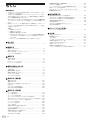 2
2
-
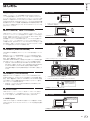 3
3
-
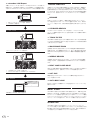 4
4
-
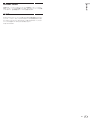 5
5
-
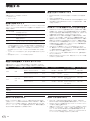 6
6
-
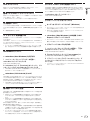 7
7
-
 8
8
-
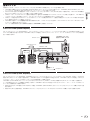 9
9
-
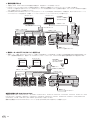 10
10
-
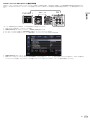 11
11
-
 12
12
-
 13
13
-
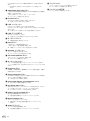 14
14
-
 15
15
-
 16
16
-
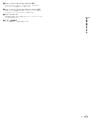 17
17
-
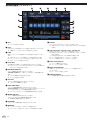 18
18
-
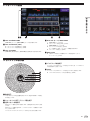 19
19
-
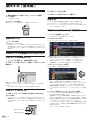 20
20
-
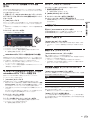 21
21
-
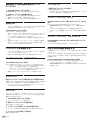 22
22
-
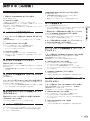 23
23
-
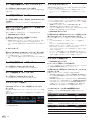 24
24
-
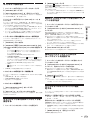 25
25
-
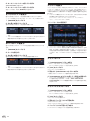 26
26
-
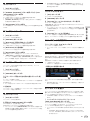 27
27
-
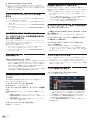 28
28
-
 29
29
-
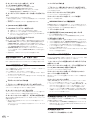 30
30
-
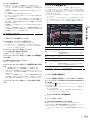 31
31
-
 32
32
-
 33
33
-
 34
34
-
 35
35
-
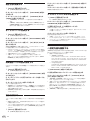 36
36
-
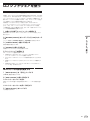 37
37
-
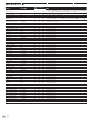 38
38
-
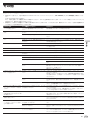 39
39
-
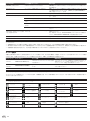 40
40
-
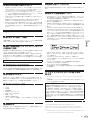 41
41
-
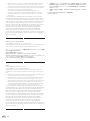 42
42